Povolit/zakázat panel jazyků v systému Windows 10
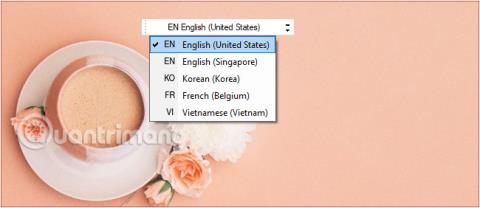
Panel jazyků v systému Windows 10 je malý panel nástrojů navržený tak, aby se automaticky zobrazil na ploše, když přidáte vstupní jazyk, rozložení klávesnice...
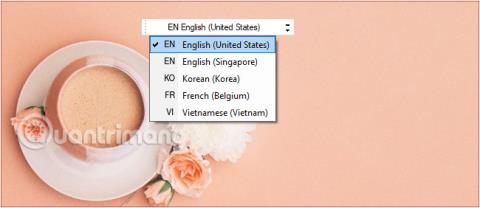
Panel jazyků v systému Windows 10 je malý panel nástrojů navržený tak, aby se automaticky zobrazil na ploše, když přidáte vstupní jazyk, rozložení klávesnice...
Když přidáte vstupní jazyk nebo rozložení klávesnice, na ploše se automaticky zobrazí panel jazyků. Pokud se na ploše nezobrazí panel jazyků, pravděpodobně byl panel jazyků deaktivován.
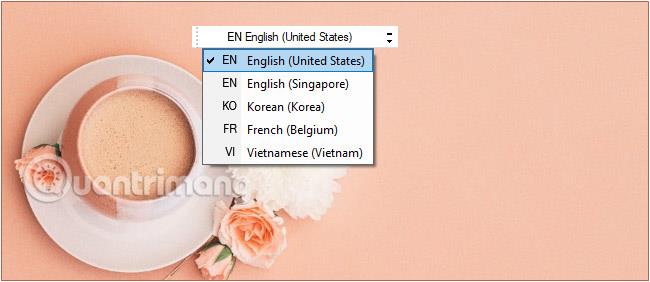
Na obrazovce Plocha se zobrazí panel jazyků
Povolte nebo zakažte panel jazyků na obrazovce Plocha
1. Nejprve otevřeme rozhraní okna Nastavení systému Windows kliknutím na nabídku Start a následným kliknutím na ikonu ozubeného kolečka .
Nebo můžete použít kombinaci kláves Windows+ I.
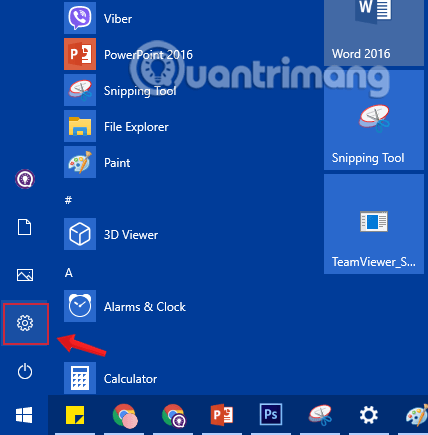
Klepněte na ikonu Nastavení v nabídce Start
2. V rozhraní Nastavení systému Windows pokračujte kliknutím na Čas a jazyk a nastavte změny.
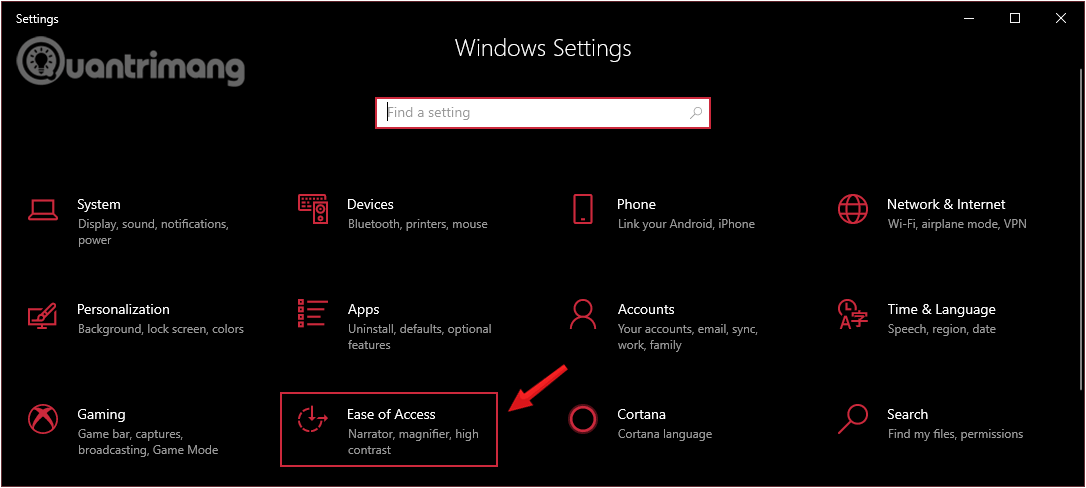
Klikněte na Čas a jazyk v Nastavení systému Windows
3. V části Jazyk klikněte v levém podokně okna na možnost Vybrat metodu zadávání, která se má vždy použít jako výchozí .
Klepnutím vyberte Vyberte metodu zadávání, která se má vždy použít jako výchozí
4. V části Přepínání metod zadávání zaškrtněte možnost Použít panel jazyků plochy, když je k dispozici v Rozšířeném nastavení klávesnice.
Zaškrtněte políčko Použít panel jazyků na ploše, pokud je k dispozici v Pokročilém nastavení klávesnice
5. Ihned po kliknutí na pole výše se na hlavním panelu zobrazí nová možnost, klikněte a vyberte jazyk zadávání.
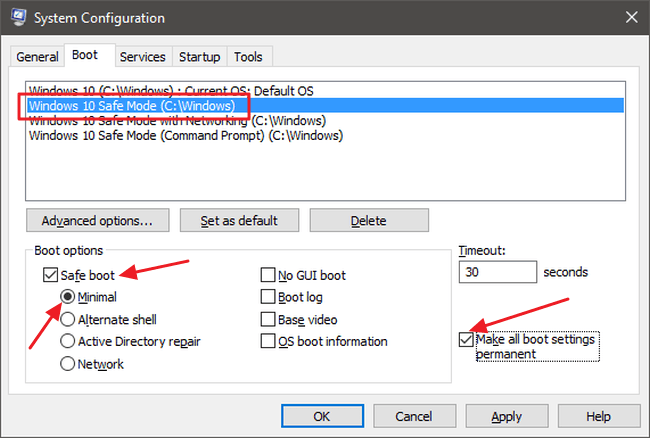
Klikněte a vyberte jazyk zadávání
6. Chcete-li odemknout panel jazyků, vynechejte jej, nezobrazujte jej na hlavním panelu, klikněte levým tlačítkem na ikonu jazyka a vyberte možnost Zobrazit panel jazyků .
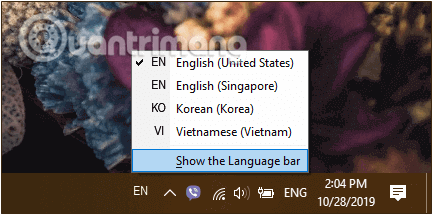
Odemkněte panel jazyků
V tomto okamžiku bude panel jazyků oddělen od hlavního panelu. Můžete jej přesunout kamkoli na plochu kliknutím na levou stranu panelu jazyků a přetažením.
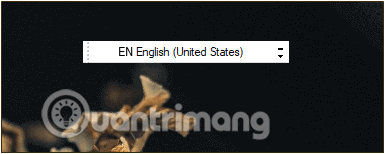
Panel jazyků lze přesunout na libovolné místo na ploše
Chcete-li jej ukotvit zpět na hlavní panel, jednoduše klikněte na ikonu minimalizace (pomlčku) v pravém horním rohu panelu jazyků.
8. Pokud chcete deaktivovat jazykovou lištu na ploše, zrušte zaškrtnutí možnosti Použít jazykovou lištu plochy, když je k dispozici, a máte hotovo.
Podívejte se na některé další články níže:
Hodně štěstí!
Kiosk Mode ve Windows 10 je režim pro použití pouze 1 aplikace nebo přístupu pouze k 1 webu s uživateli typu host.
Tato příručka vám ukáže, jak změnit nebo obnovit výchozí umístění složky Camera Roll ve Windows 10.
Úprava souboru hosts může způsobit, že nebudete moci přistupovat k Internetu, pokud soubor není správně upraven. Následující článek vás provede úpravou souboru hosts ve Windows 10.
Snížení velikosti a kapacity fotografií vám usnadní jejich sdílení nebo posílání komukoli. Zejména v systému Windows 10 můžete hromadně měnit velikost fotografií pomocí několika jednoduchých kroků.
Pokud nepotřebujete zobrazovat nedávno navštívené položky a místa z důvodu bezpečnosti nebo ochrany soukromí, můžete to snadno vypnout.
Microsoft právě vydal aktualizaci Windows 10 Anniversary Update s mnoha vylepšeními a novými funkcemi. V této nové aktualizaci uvidíte spoustu změn. Od podpory stylusu Windows Ink po podporu rozšíření prohlížeče Microsoft Edge byly výrazně vylepšeny také nabídky Start a Cortana.
Jedno místo pro ovládání mnoha operací přímo na systémové liště.
V systému Windows 10 si můžete stáhnout a nainstalovat šablony zásad skupiny pro správu nastavení Microsoft Edge a tato příručka vám ukáže postup.
Tmavý režim je rozhraní s tmavým pozadím ve Windows 10, které pomáhá počítači šetřit energii baterie a snižuje dopad na oči uživatele.
Hlavní panel má omezený prostor, a pokud pravidelně pracujete s více aplikacemi, může vám rychle dojít místo na připnutí dalších oblíbených aplikací.









